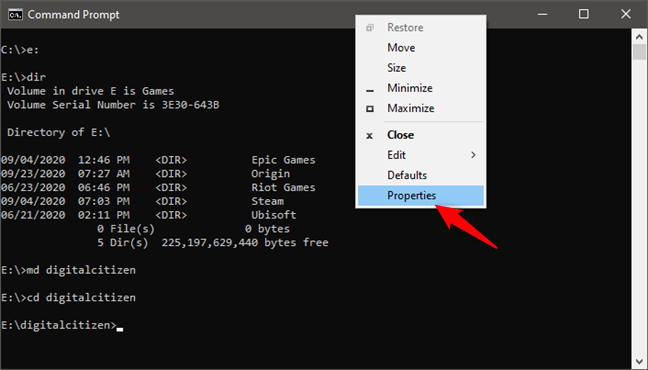모든 고급 사용자와 괴짜는 아니지만 대부분은 명령 프롬프트(Command Prompt) 사용을 좋아할 것 입니다. 텍스트 기반 형식으로 명령을 실행하고 싶을 때마다 원스톱으로 이동하며 관리 명령을 실행하는 가장 좋은 방법 중 하나이기도 합니다. 좋은 소식은 Windows 10 에서 명령 프롬프트(Command Prompt) 가 이전 버전의 Windows 보다 더 많은 키보드 단축키를 지원한다는 것입니다 . 더 이상 고민하지 않고 계속 읽으십시오. 이 기사에서는 명령 프롬프트(Command Prompt) 에 대한 최고의 키보드 단축키를 보여드릴 것이기 때문입니다 .
참고: (NOTE:)명령 프롬프트(Command Prompt) 에 대한 다음 키보드 단축키를 컴퓨터에 저장하고 유지하려면 저희가 만든 "명령 프롬프트 단축키 PDF"("Command Prompt shortcut keys PDF") 파일을 다운로드할 수 있습니다. 다운로드 링크는 이 기사의 끝에 있습니다.
(Keyboard)명령 프롬프트 에 대한 (Command Prompt)키보드 단축키 - Windows 10 에서 CMD 관리
다음은 Windows 10에서 명령 프롬프트(Command Prompt) 창의 모양 을 관리하고 조정하는 데 유용한 몇 가지 키보드 단축키입니다 .
Alt + Enter 또는 F11 - 명령 프롬프트(Command Prompt) 창을 전체 화면 모드로 전환합니다.
Alt + F4명령 프롬프트(Command Prompt) 를 닫습니다 .
Ctrl + Shift + Plus (+) 또는 Ctrl + Shift + mouse wheel up명령 프롬프트(Command Prompt) 창의 투명도를 높 입니다.
Ctrl + Shift + Minus (-) 또는 Ctrl + Shift + mouse wheel down명령 프롬프트(Command Prompt) 창의 투명도를 낮춥니다 .

복사 및 붙여넣기를 위한 명령 프롬프트(Command Prompt) 키보드 단축키
이전 버전과 달리 Windows 10 의 (Windows 10)명령 프롬프트(Command Prompt) 는 일반적으로 사용되는 복사 및 붙여넣기(copy and paste) 키보드 단축키를 지원합니다.
Ctrl + C 또는 Ctrl + Ins - 선택한 텍스트를 복사하여 클립보드에 넣습니다.
Ctrl + V 또는 Shift + Ins - 클립보드 내용을 붙여넣습니다.
(Keyboard)CMD 에서 텍스트 선택을 위한 키보드 단축키
Windows 10에서 명령 프롬프트(Command Prompt) 는 많은 텍스트 선택 키보드 단축키도 지원합니다. 여기 있습니다:
Ctrl + A - 활성 명령 프롬프트(Command Prompt) 창에서 모든 텍스트를 선택합니다.

Shift + Left Arrow - 텍스트 선택 영역을 왼쪽으로 한 문자만큼 확장하거나 좁힙니다.
Shift + Right Arrow - 텍스트 선택 영역을 오른쪽으로 한 문자만큼 확장하거나 좁힙니다.
Ctrl + Shift + Left Arrow - 텍스트 선택 영역을 왼쪽으로 한 단어만큼 확장하거나 좁힙니다.
Ctrl + Shift + Right Arrow - 텍스트 선택 영역을 오른쪽으로 한 단어만큼 확장하거나 좁힙니다.
Shift + Up Arrow - 텍스트 선택 영역을 위쪽으로 한 줄씩 확장하거나 좁힙니다.
Shift + Down Arrow - 텍스트 선택 영역을 한 줄 아래로 확장하거나 좁힙니다.
Shift + Home - 현재 명령의 시작 부분까지 텍스트 선택을 확장하거나 좁힙니다. 두 번째 키 입력에서는 텍스트 선택 영역을 줄의 시작 부분으로 확장하거나 좁힙니다.

Shift + End - 현재 명령의 끝까지 텍스트 선택을 확장하거나 축소합니다. 두 번째 키 입력에서는 텍스트 선택을 줄 끝까지 확장하거나 좁힙니다.
Ctrl + Shift + Home - 텍스트 선택을 명령 프롬프트(Command Prompt) 창의 시작 부분으로 확장합니다.
Ctrl + Shift + End - 텍스트 선택을 명령 프롬프트(Command Prompt) 창 끝까지 확장합니다.
Shift + Page Up - 텍스트 선택 영역을 한 페이지 위로 확장하거나 축소합니다.
Shift + Page Down - 텍스트 선택 영역을 한 페이지 아래로 확장하거나 축소합니다.
Windows 명령 프롬프트(Windows Command Prompt) 의 키보드 단축키로 텍스트 건너 뛰기
이 기사의 이전 섹션에서는 텍스트를 선택하는 데 유용한 몇 가지 키보드 단축키를 보여주었습니다. 이제 텍스트를 빠르게 탐색하는 방법을 확인할 차례입니다.
홈(Home) - 커서를 명령의 시작 부분으로 이동합니다.
끝(End) - 커서를 줄 끝으로 이동합니다.
Ctrl + Left Arrow - 커서를 이전 단어로 이동합니다.
Ctrl + Right Arrow - 커서를 다음 단어로 이동합니다.
Ctrl + Up Arrow명령 프롬프트(Command Prompt) 창을 위쪽으로 스크롤합니다 .
Ctrl + Down Arrow명령 프롬프트(Command Prompt) 창을 아래쪽으로 스크롤합니다 .
(Manage)명령 프롬프트(Command Prompt) 에 대한 키보드 단축키로 텍스트 관리
때로는 텍스트를 관리하는 방법을 아는 것이 유용합니다. 즉, 텍스트 비트를 빠르게 찾고, 명령을 자동 완성하거나, 텍스트의 전체 부분을 삭제하는 것과 같은 것을 의미합니다.
Ctrl + F명령 프롬프트(Command Prompt) 창 에서 텍스트를 입력하고 검색하는 데 사용할 수 있는 찾기(Find) 대화 상자를 엽니다 . 검색한 텍스트가 발견되면 자동으로 선택됩니다.

탭(Tab) - 폴더 이름을 자동 완성합니다. 반복해서 눌러 현재 경로에서 일치하는 모든 폴더 이름을 순환할 수 있습니다.
Ctrl + End - 현재 커서 위치부터 줄 끝까지 모든 텍스트를 삭제합니다.
Ctrl + Home - 현재 커서 위치부터 줄의 시작 부분까지 모든 텍스트를 삭제합니다.
명령 프롬프트(Command Prompt) 에서 확장 키보드 단축키를 활성화하는 방법
경우에 따라 Windows 10 컴퓨터 는 명령 프롬프트 의 (Command Prompt)확장된 키보드 단축키(extended keyboard shortcuts) 를 사용하지 않도록 구성될 수 있습니다 . 즉, 이 가이드의 일부 키보드 단축키는 기본적으로 작동하지 않을 수 있습니다. 이는 귀하 또는 귀하의 Windows 10(Windows 10) 컴퓨터 를 관리하는 사람이 컴퓨터를 비활성화하거나 매우 오래된 버전의 Windows 10 을 사용하는 경우 발생할 수 있습니다 . 모든 cmd 키보드 단축키가 작동하도록 하려면 수행해야 하는 몇 가지 설정이 있습니다.
(Launch )명령 프롬프트 (Command Prompt)를 시작한 다음 속성(Properties) 창 을 엽니다 . 이렇게 하려면 명령 프롬프트의(Command Prompt's) 창 제목 표시줄을 마우스 오른쪽 버튼으로 클릭하거나 길게 누르고 상황에 맞는 메뉴 에서 속성 을 선택합니다.(Properties)
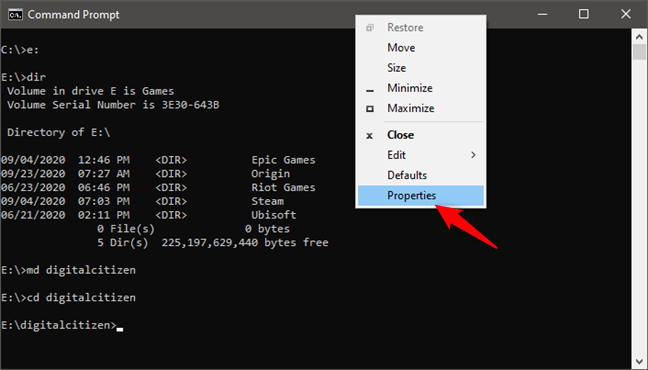
속성(Properties) 창에서 옵션 탭으로 전환하고 " 레거시 (Options)콘솔 사용(재실행 필요)"("Use legacy console (requires relaunch)") 옵션 이 비활성화(disabled) 되어 있는지 확인합니다 .

위에서 언급한 옵션의 선택을 취소했으면 확인 을 누르고 (OK)명령 프롬프트(Command Prompt) 를 다시 시작 합니다. 그렇지 않으면 확장 키보드 단축키를 켤 수 없으므로 반드시 수행해야 합니다. 명령 프롬프트(Command Prompt) 를 다시 시작한 후 속성(Properties) 창 에서 옵션(Options) 탭으로 다시 이동합니다. 그런 다음 "Ctrl 키 단축키 사용"("Enable Ctrl key shortcuts") 및 "확장 텍스트 선택 키"("Extended text selection keys") 옵션을 확인하십시오.

참고: (NOTE:)명령 프롬프트(Command Prompt) 로 작업할 때 생산성을 더욱 향상시키려면 "붙여넣기 시 클립보드 내용 필터링"("Filter clipboard contents on paste") 및 "줄 바꿈 선택 활성화("Enable line wrapping selection.") " 옵션도 활성화하는 것이 좋습니다 . 이러한 각 옵션의 기능에 대한 자세한 정보 는 Windows 10에서 명령 프롬프트(cmd)를 사용자 지정하는 방법(How to customize the Command Prompt (cmd) in Windows 10) 가이드에서 찾을 수 있습니다 .
그리고...(And…) 그게 다야 - 이제 이 기사에서 보여준 모든 키보드 단축키를 사용할 수 있어야 합니다. 다음으로 이러한 모든 명령 프롬프트(Command Prompt) 키보드 단축키를 유지하려면 아래 링크를 사용하여 PDF 형식으로 다운로드하십시오.
다운로드: (Download:) 명령 프롬프트 바로 가기 키 PDF(Command Prompt shortcut keys PDF)
명령 프롬프트(Command Prompt) 에 대한 다른 키보드 단축키를 알고 있습니까?
명령 프롬프트(Command Prompt) 로 작업하는 것을 좋아한다면 마우스보다 키보드를 더 좋아할 것입니다. 즉, 명령 프롬프트(Command Prompt) 에 대한 키보드 단축키가 많을수록 좋습니다. 이와 같은 다른 단축키를 알고 계시다면 주저하지 말고 댓글로 공유해 주시면 최대한 빨리 이 기사를 업데이트할 것을 약속드립니다.
34 keyboard shortcuts for Windows 10's Command Prompt
We bet that most, іf not all the power users and geeks out there lоve to use the Command Prompt. It's the one-stop go-to whenever you want to issue commands in a text-based form, and it's also one of the best ways to issue administrative commands. The good news is that, in Windows 10, the Command Prompt supports more keyboard shortcuts than in older versions of Windows. Without further ado, read on because, in this article, we're going to show you the best keyboard shortcuts for Command Prompt:
NOTE: If you want to save and keep the next keyboard shortcuts for Command Prompt on your computer, you can download the "Command Prompt shortcut keys PDF" file that we've created for you. The download link is found at the end of this article.
Keyboard shortcuts for Command Prompt - Managing CMD in Windows 10
Here are a few keyboard shortcuts that are useful for managing and adjusting what the Command Prompt window looks like in Windows 10:
Alt + Enter or F11 - Switches the Command Prompt window to fullscreen mode.
Alt + F4 - Closes the Command Prompt.
Ctrl + Shift + Plus (+) or Ctrl + Shift + mouse wheel up - Increases the transparency of the Command Prompt window.
Ctrl + Shift + Minus (-) or Ctrl + Shift + mouse wheel down - Decreases the transparency of the Command Prompt window.

Command Prompt keyboard shortcuts for copying and pasting
Unlike previous versions, the Command Prompt from Windows 10 supports the commonly used copy and paste keyboard shortcuts:
Ctrl + C or Ctrl + Ins - Copies the selected text and places it in the clipboard.
Ctrl + V or Shift + Ins - Pastes the clipboard contents.
Keyboard shortcuts for selecting text in CMD
In Windows 10, Command Prompt also supports many text selection keyboard shortcuts. Here they are:
Ctrl + A - Selects all the text from the active Command Prompt window.

Shift + Left Arrow - Expands or narrows the text selection by one character to the left.
Shift + Right Arrow - Expands or narrows the text selection by one character to the right.
Ctrl + Shift + Left Arrow - Expands or narrows the text selection by one word to the left.
Ctrl + Shift + Right Arrow - Expands or narrows the text selection by one word to the right.
Shift + Up Arrow - Expands or narrows the text selection by one line upwards.
Shift + Down Arrow - Expands or narrows the text selection by one line downwards.
Shift + Home - Expands or narrows the text selection to the beginning of the current command. On the second keystroke, it expands or narrows the text selection to the beginning of the line.

Shift + End - Expands or narrows the text selection to the end of the current command. On the second keystroke, it expands or narrows the text selection to the end of the line.
Ctrl + Shift + Home - Expands the text selection to the beginning of the Command Prompt window.
Ctrl + Shift + End - Expands the text selection to the end of the Command Prompt window.
Shift + Page Up - Expands or narrows the text selection by one page up.
Shift + Page Down - Expands or narrows the text selection by one page down.
Jumping through text with keyboard shortcuts for the Windows Command Prompt
In the previous section of this article, we've shown you some keyboard shortcuts useful for selecting text. Now it's time to see how you can quickly navigate text:
Home - Moves the cursor to the beginning of the command.
End - Moves the cursor to the end of the line.
Ctrl + Left Arrow - Moves the cursor to the previous word.
Ctrl + Right Arrow - Moves the cursor the next word.
Ctrl + Up Arrow - Scrolls the Command Prompt window upwards.
Ctrl + Down Arrow - Scrolls the Command Prompt window downwards.
Manage text with keyboard shortcuts for Command Prompt
Sometimes, it's useful to know how you can manage text. By that, we mean things like quickly finding bits of text, autocomplete your commands, or deleting entire parts of text:
Ctrl + F - Opens the Find dialog, which you can use to enter and search for text in the Command Prompt window. If the text you've searched for is found, it's automatically selected.

Tab - Autocompletes folder names. You can repeatedly press to cycle through all the matching folder names from your current path.
Ctrl + End - Deletes all the text from your current cursor position and up to the end of the line.
Ctrl + Home - Deletes all the text from your current cursor position and up to the beginning of the line.
How to enable the extended keyboard shortcuts in Command Prompt
In some instances, your Windows 10 computer might be configured to not use the extended keyboard shortcuts of Command Prompt. In other words, some of the keyboard shortcuts in this guide might not work by default. That can happen if you or the person who manages your Windows 10 computer disabled them, or if you're using a very old version of Windows 10. To get all the cmd keyboard shortcuts working, here are the few settings that you should do:
Launch Command Prompt and then open its Properties window. To do that, right-click or press-and-hold on the Command Prompt's window title bar, and select Properties on the contextual menu.
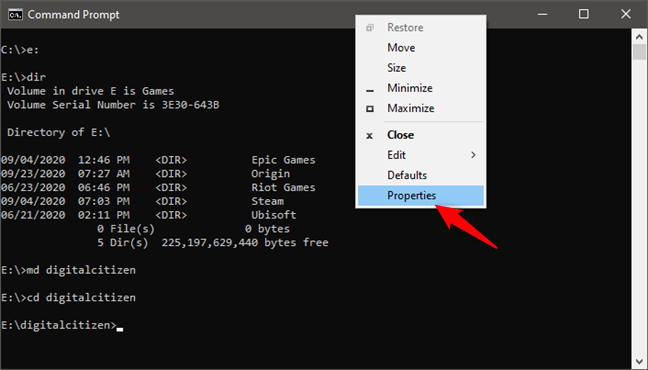
In the Properties window, switch to the Options tab and make sure that the option called "Use legacy console (requires relaunch)" is disabled.

Once you've unchecked the option mentioned above, press OK and restart Command Prompt. It's mandatory for you to do that as, otherwise, the extended keyboard shortcuts can't be turned on. After you've restarted Command Prompt, head to the Options tab from the Properties window again. Then, check the "Enable Ctrl key shortcuts" and "Extended text selection keys" options.

NOTE: If you want to further enhance your productivity when working with the Command Prompt, we recommend that you also enable the following options: "Filter clipboard contents on paste" and "Enable line wrapping selection." You can find more information on what each of these options does in this guide: How to customize the Command Prompt (cmd) in Windows 10.
And… that's it - now you should be able to use all the keyboard shortcuts that we've shown you in this article. Next, if you want to keep all these Command Prompt keyboard shortcuts, use the link below to download them in PDF format.
Download: Command Prompt shortcut keys PDF
Do you know other keyboard shortcuts for Command Prompt?
If you like working with Command Prompt, it's almost sure that you also like using your keyboard more than your mouse. And that means that the more keyboard shortcuts for the Command Prompt, the better. If you know of other such key shortcuts, don't hesitate to share them with us in a comment, and we promise to update this article as soon as possible.